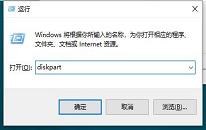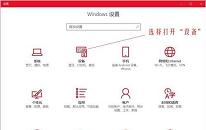win10系统禁用家庭组服务操作方法介绍
来源:www.laobaicai.net 发布时间:2022-08-13 08:15
家庭组服务能够让信息共享变得更加容易,能够和家庭组当中的其他人共享图片、音乐、视频、文档和打印机,但是有些用户觉得这个功能用处不是很大,所以想要将其禁用,那么win10系统怎么禁用家庭组服务呢?下面老白菜u盘装系统为大家介绍win10系统禁用家庭组服务的操作方法。
禁用家庭组服务教程如下:
1、打开运行(Win+R),并输入 services.msc 命令,按确定或回车,可以打开服务;如图所示:
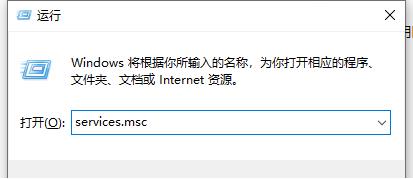
2、服务窗口,找到并选择HomeGroup Provider服务项;如图所示:
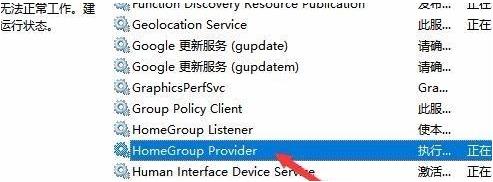
3、右键点击该服务项,在打开的菜单项中,选择属性;如图所示:
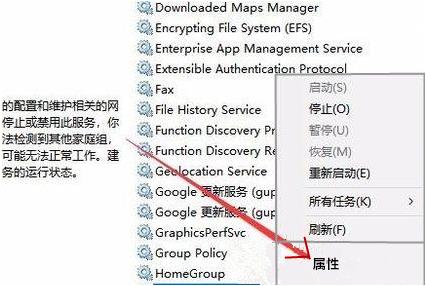
4、HomeGroup Provider 的属性(本地计算机)窗口,点击停止,停止该服务的运行;如图所示:
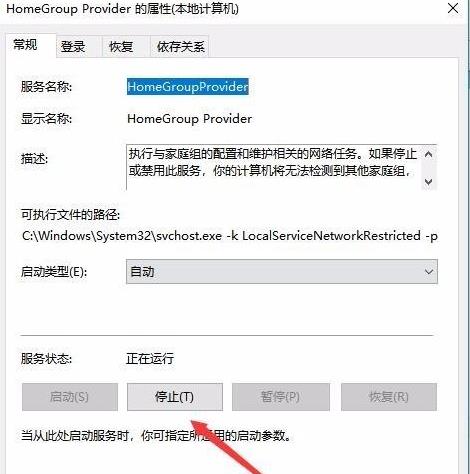
5、接着,再点击启动类型下拉按钮,在打开的下拉项中,选择禁用菜单项,就可以了;如图所示:
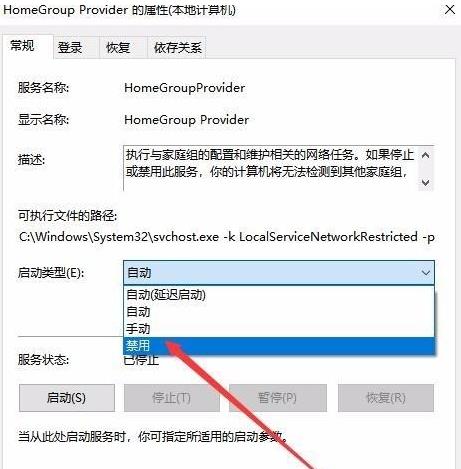
6、使用同样的方法,将HomeGroup Listener服务项也禁用即可,这样我们就彻底禁用了Win10家庭组功能了。如图所示:
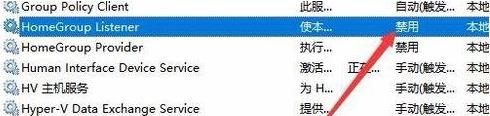
关于win10系统禁用家庭组服务的操作方法就为用户们详细介绍到这边了,如果用户们使用电脑的时候不知道怎么禁用家庭组服务,可以参考以上方法步骤进行操作哦,希望本篇教程对大家有所帮助,更多精彩教程请关注老白菜官方网站。
下一篇:没有了
推荐阅读
"win10系统快速查看硬盘容量操作方法介绍"
- win10系统自定义分辨率操作方法介绍 2022-08-11
- win10系统开启硬件加速操作方法介绍 2022-08-09
- win10系统查看显卡配置操作教程分享 2022-08-08
- win10系统输入法不见了解决方法介绍 2022-08-08
win10系统修改鼠标dpi值操作方法介绍
- win10系统查看无线网络密码操作方法介绍 2022-08-05
- win10系统应用商店没有网络解决方法介绍 2022-08-04
- win10系统设置声音双通道操作方法介绍 2022-08-03
- win10系统设置动态锁操作方法介绍 2022-08-02
老白菜下载
更多-
 老白菜怎样一键制作u盘启动盘
老白菜怎样一键制作u盘启动盘软件大小:358 MB
-
 老白菜超级u盘启动制作工具UEFI版7.3下载
老白菜超级u盘启动制作工具UEFI版7.3下载软件大小:490 MB
-
 老白菜一键u盘装ghost XP系统详细图文教程
老白菜一键u盘装ghost XP系统详细图文教程软件大小:358 MB
-
 老白菜装机工具在线安装工具下载
老白菜装机工具在线安装工具下载软件大小:3.03 MB